Axure如何利用中继器实现数据的自动传输?
设·集合小编 发布时间:2023-04-13 19:57:27 824次最后更新:2024-03-08 12:10:27
在样式设置好了之后,就需要对数据进行相应的传输了,下面就来看一下,如何利用中继器进行数据的传输吧!希望本文内容能够给大家带来帮助。
想要玩转“Axure RP”,快点击此入口观看最新教程→→
工具/软件
硬件型号:戴尔灵越15
系统版本:Windows7
所需软件:Axure RP
步骤:
第1步
通过分析中继器当中某行当中内容的元素,来确定需要建立多少列,具体如下图所示,在这里通过分析,我们知道,某行当中的内容一共有三个元素,分别是图片、名称以及价格,所以在这里就需要建三列。

第2步
首先,需要导入图片,图片的导入方式,是在列的相对应的位置,右键,然后选择导入图片,即可导入相应的图片,具体如下图所示。

第3步
后面当中的名称,也根据自己的需要双击,进行相应的编辑即可,具体如下图所示。

第4步
编辑完成现有的数据之后,如果要是想要进行自动加载,就需要进入到中继器内部进行相应的设置了,具体如下图所示。进入中继器内部,单击空白区,在右侧属性当中,有一个每项加载时的事件。

第5步
单击进入每项加载时的事件,具体如下图所示,删除掉原先的事件,新增加入设置图片,并对其进行值的相应设置。

第6步
同样的,我们设置好图片之后,在现有的事件当中继续进行文本方面的设置,具体如下图所示。
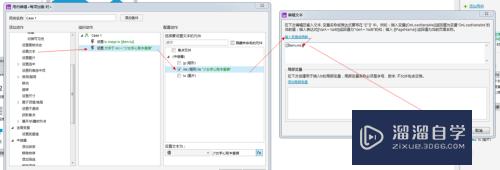

第7步
设置完成之后,我们在中继器当中添加内容的时候,就会自动按照之前设置好的行数以及相应的格式进行自动添加了。

相关文章
广告位


评论列表